Introdução
Fones de ouvido Bluetooth são uma maneira conveniente de desfrutar de áudio sem fio em seu dispositivo Windows 10. No entanto, pode ser incrivelmente frustrante quando seus fones de ouvido Bluetooth não aparecem no Windows 10. Seja uma falha de software ou problema de hardware, este problema é surpreendentemente comum.
Neste guia, ajudaremos você a navegar por várias soluções potenciais para quando seus fones de ouvido Bluetooth não estão aparecendo no Windows 10. No final, você deve ser capaz de desfrutar de uma experiência de áudio perfeita mais uma vez.

Verificações Iniciais
Antes de mergulhar em soluções mais complexas, comece com algumas verificações iniciais básicas:
- Certifique-se de que seus fones de ouvido Bluetooth estão carregados e ligados.
- Verifique se o Bluetooth do seu computador Windows 10 está habilitado. Você pode fazer isso acessando Configurações > Dispositivos > Bluetooth e outros dispositivos.
- Certifique-se de que seus fones de ouvido estão no modo de emparelhamento, geralmente indicado por uma luz piscando.
Essas etapas iniciais podem resolver rapidamente problemas menores às vezes.
Garantindo Compatibilidade com Bluetooth
Nem todos os dispositivos Bluetooth são compatíveis com todos os dispositivos. Para garantir a compatibilidade:
- Verifique a Compatibilidade do Dispositivo: Verifique se seus fones de ouvido Bluetooth são compatíveis com o Windows 10. Consulte o manual do usuário ou o site do fabricante para essas informações.
- Verifique a Versão do Windows 10: Certifique-se de que seu Windows 10 está atualizado com a versão mais recente. Acesse Configurações > Atualização e Segurança > Windows Update.
Problemas de compatibilidade podem frequentemente ser a causa raiz dos problemas de conectividade.
Atualização de Drivers de Bluetooth
Drivers de Bluetooth desatualizados ou corrompidos podem impedir que seus fones de ouvido sejam emparelhados com o Windows 10:
- Abrir Gerenciador de Dispositivos: Clique com o botão direito do mouse no botão Iniciar e selecione Gerenciador de Dispositivos.
- Localizar Drivers de Bluetooth: Encontre ‘Bluetooth’ na lista e expanda-a.
- Atualizar Driver: Clique com o botão direito do mouse no adaptador Bluetooth e selecione ‘Atualizar Driver’. Escolha ‘Pesquisar automaticamente software de driver atualizado’.
Atualizar seus drivers pode frequentemente resolver problemas de conectividade e melhorar o desempenho.
Alterando Configurações de Bluetooth no Windows 10
Ajustar algumas configurações de Bluetooth pode às vezes ajudar a corrigir problemas de visibilidade:
- Abrir Configurações: Vá para Configurações > Dispositivos > Bluetooth e outros dispositivos.
- Remover Dispositivos: Remova quaisquer dispositivos emparelhados desnecessários que possam estar em conflito com seus fones de ouvido Bluetooth.
- Adicionar Dispositivo Bluetooth Novamente: Clique em ‘Adicionar Bluetooth ou outro dispositivo’ > ‘Bluetooth’ e tente emparelhar seus fones de ouvido novamente.
Alterar essas configurações pode ajudar seu dispositivo a detectar seus fones de ouvido Bluetooth mais facilmente.
Executando o Solucionador de Problemas do Windows 10
O Windows 10 vem com uma ferramenta de Solução de Problemas integrada para ajudar a corrigir problemas comuns:
- Acessar o Solucionador de Problemas: Vá para Configurações > Atualização e Segurança > Solução de Problemas.
- Executar o Solucionador de Problemas: Clique em ‘Bluetooth’ e então execute o solucionador de problemas. Siga as instruções na tela.
O solucionador de problemas pode detectar e corrigir automaticamente problemas específicos, economizando seu tempo.
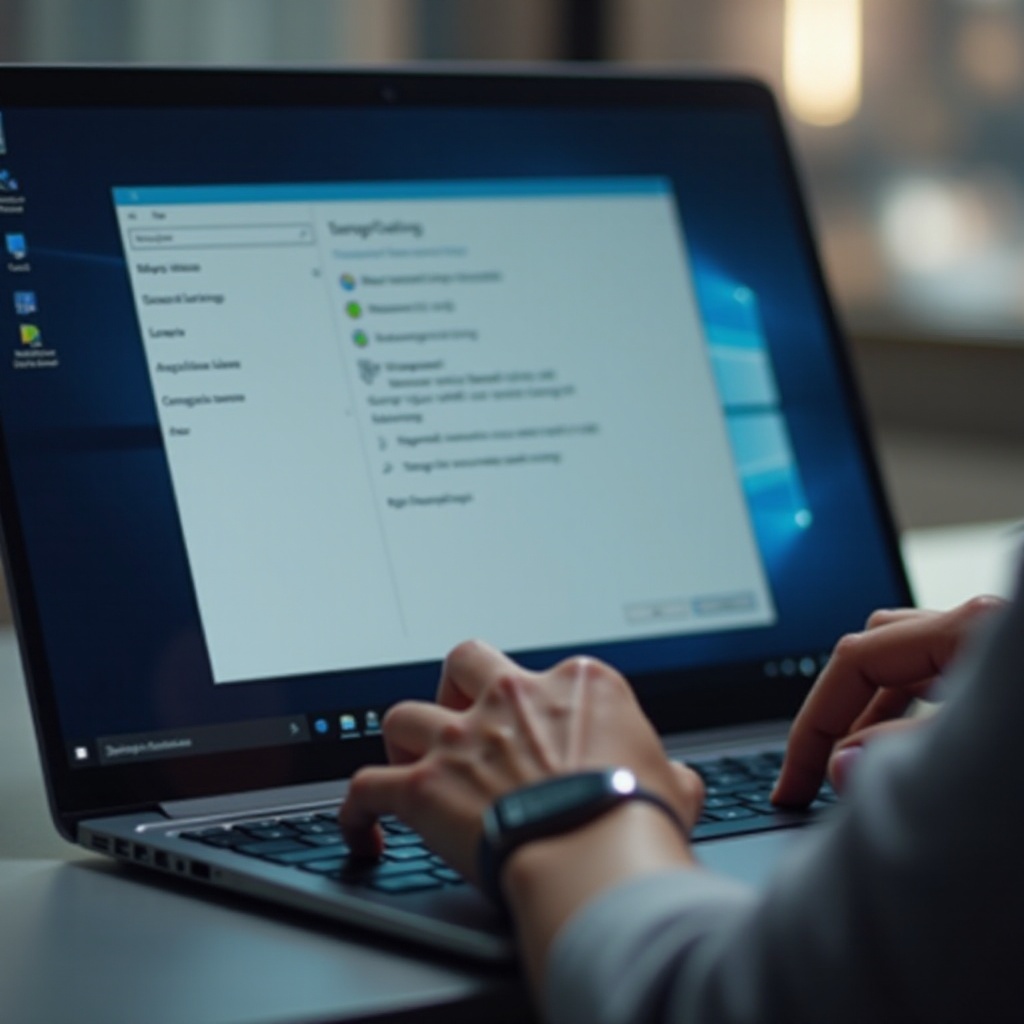
Reiniciando Serviços de Bluetooth
Reiniciar serviços relacionados ao Bluetooth pode resolver muitos problemas de conectividade:
- Abrir Serviços: Pressione Win + R, digite ‘services.msc’ e pressione Enter.
- Reiniciar Serviços de Bluetooth: Encontre ‘Serviço de Suporte Bluetooth’, clique com o botão direito do mouse e selecione Reiniciar.
Esta etapa pode atualizar a funcionalidade do Bluetooth, facilitando a conexão dos dispositivos.
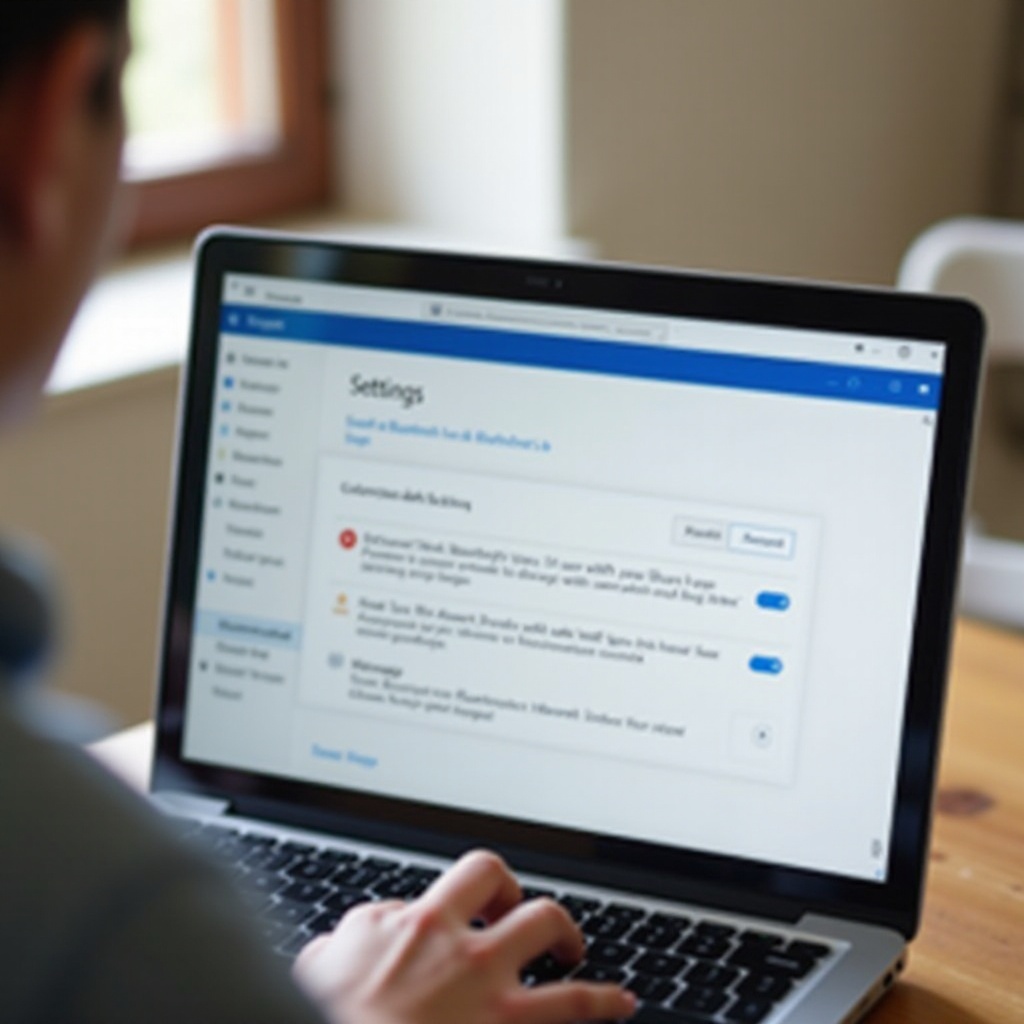
Gerenciando Interferência e Problemas de Distância de Bluetooth
A conectividade Bluetooth pode ser afetada por interferências e distância:
- Reduzir Interferência: Aproxime seus fones de ouvido do dispositivo Windows 10. Remova quaisquer dispositivos eletrônicos que possam interferir, como micro-ondas ou roteadores Wi-Fi.
- Verificar Nível da Bateria: Certifique-se de que o nível da bateria dos seus fones de ouvido é suficiente.
Gerenciar a interferência e a distância pode melhorar a estabilidade da sua conexão Bluetooth.
Verificando Conflitos de Software
Alguns aplicativos de software podem interferir com sua conexão Bluetooth:
- Inicializar no Modo de Segurança: Inicialize seu computador no Modo de Segurança para ver se o problema persiste. Se seus fones de ouvido aparecerem, então um aplicativo de terceiros pode estar causando o problema.
- Desativar Conflitos em Potencial: Procure por software que gerencie conexões sem fio e desative-os temporariamente.
Identificar e gerenciar conflitos de software pode ajudar a resolver problemas de conectividade.
Usando Adaptadores Bluetooth Externos
Se o Bluetooth embutido do seu computador não estiver funcionando corretamente:
- Comprar um Adaptador Externo: Considere um adaptador Bluetooth USB externo. Eles são geralmente plug-and-play e podem oferecer melhor desempenho.
- Instalar o Adaptador: Siga as instruções do fabricante para a instalação.
Usar um adaptador externo pode ser uma solução fácil para problemas persistentes de conectividade Bluetooth.
Conclusão
Quando seus fones de ouvido Bluetooth não aparecem no Windows 10, pode interromper seu fluxo de trabalho e seu tempo de lazer. Ao realizar verificações iniciais, garantir a compatibilidade, atualizar drivers, ajustar configurações, executar o solucionador de problemas, reiniciar serviços, gerenciar interferências, verificar conflitos de software e considerar adaptadores externos, você pode resolver esses problemas comuns de forma eficaz.
Com essas etapas abrangentes, você provavelmente resolverá seus problemas de conectividade Bluetooth e voltará a desfrutar dos seus fones de ouvido sem complicações.
Perguntas Frequentes
Como faço para que meus fones de ouvido Bluetooth sejam detectáveis no Windows 10?
Certifique-se de que seus fones de ouvido estejam no modo de pareamento, que geralmente é feito mantendo pressionado o botão de energia até que a luz comece a piscar. Vá para Configurações > Dispositivos > Bluetooth e outros dispositivos > Adicionar Bluetooth ou outro dispositivo e selecione Bluetooth para iniciar a descoberta.
Por que meu Windows 10 não está detectando meus fones de ouvido Bluetooth?
Esse problema pode ocorrer devido a drivers desatualizados, configurações incorretas ou interferência de Bluetooth. Seguir os passos delineados neste guia ajudará a identificar e resolver o problema.
Drivers desatualizados podem causar problemas de conectividade com fones de ouvido Bluetooth no Windows 10?
Sim, drivers desatualizados ou corrompidos podem causar problemas de conectividade. Atualizar para os drivers mais recentes geralmente resolve esses problemas e melhora o desempenho geral.
